Hier findest du Informationen, wie die formalen Elemente der Bundesjugendversammlung (Diskussionen, Abstimmungen, Antragsänderungen etc.) online abgebildet und von dir genutzt werden können.
Wichtig: Zu Beginn der Veranstaltung gibt es eine Einführung für alle, sodass allen klar ist, wie das online funktionieren wird. Im Folgenden dann nochmal zum Nachschlagen:
Übersicht der hier beantworteten Fragen:
- Wie komme ich auf die Redeliste?
- Wie stimme ich ab?
- Wie stelle ich einen Geschäftsordnungsantrag?
- Wo kann ich die Anträge ansehen?
- Wie kann ich einen Änderungsantrag stellen?
Und los geht’s mit den Antworten:
Wie komme ich auf die Redeliste?
Das auf der Bundesjugendversammlung übliche Verfahren, sich für Diskussionsbeiträge auf eine Redeliste zu setzen und dann von der Moderation aufgerufen zu werden, ändert sich nicht.
Einziger Unterschied: Es gibt zudem die Möglichkeit sich auf die Redeliste zu setzen. Diese findest du unter den Menüpunkt „Autopilot“. Klicke auf den Button „+Füge mich hinzu“ und schon stehst du auf der Redeliste.
Normalerweise müsste dein Name jetzt automatisch unten an die Redeliste angefügt werden. Falls das nach kurzer Wartezeit nicht der Fall ist, bitte die Seite im Browser noch einmal neu laden (F5 drücken).
Wie stimme ich ab?
- Eine Abstimmung wird vor Ort auch von der Moderation aufgerufen bzw. eröffnet.
- In diesem Moment taucht in OpenSlides unter dem Menüpunkt „Autopilot“ ein Banner auf, das dich zur Abstimmung aufruft. Natürlich nur, wenn du auch stimmberechtigt bist. Ansonsten hast du jetzt Pause.
- Jetzt siehst du alle Informationen zum Antrag sowie die drei Buttons „Ja“, „Nein“, „Enthaltung“. Mit einem Klick auf den für dich richtigen Button stimmst du ab.
- Zur Sicherheit für dich kommt jetzt ein Popup. Es zeigt dir, wie du abstimmst und fragt noch einmal, ob das so korrekt ist.
- Hinweis: nach einem Klick auf „OK“ im Popup ist deine Abstimmung endgültig und nicht mehr veränderbar (Ist der Stimmzettel einmal abgegeben, kann er nicht mehr zurückgeholt werden – nur dass du online sogar noch einmal gefragt wirst, ob du sicher bist ;-)).
Wie stelle ich einen Geschäftsordnungsantrag?
Auch dies geschieht unter OpenSlides.
Klicke links im Menü auf „Autopilot“ und im Anschluss auf den Button „GO-Antrag“. Wähle dann aus dem Dropdown den jeweiligen GO-Antrag. Mittels klick auf „OK“ wird er in der Versammlung angezeigt.
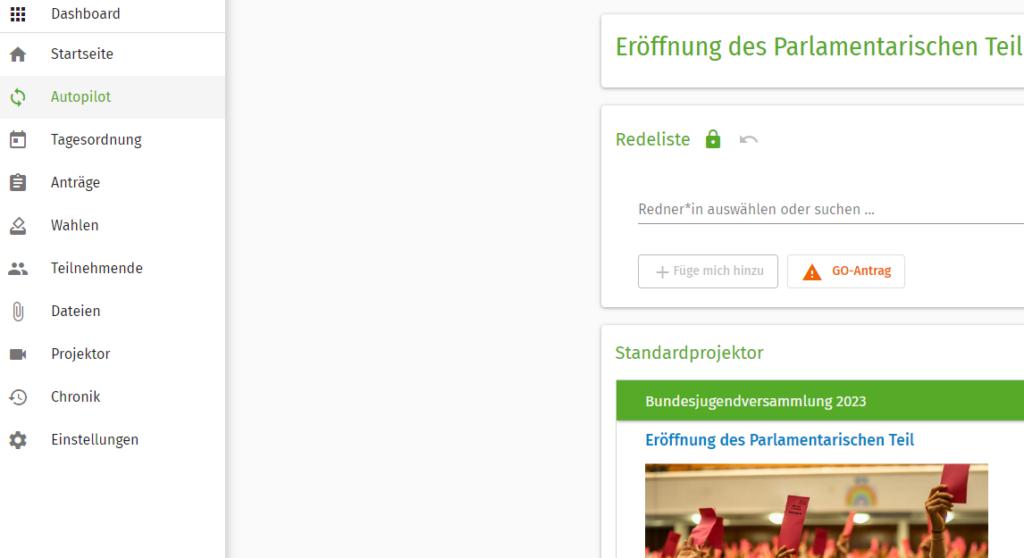
Wo kann ich die Anträge ansehen?
Anträge erscheinen auf der Startseite von Antragsgrün in einer Übersichtsliste, darunter die eingereichten Änderungsanträge. Durch Klick auf die Antragsüberschrift wird der Antrag mit Änderungsanträgen angezeigt. Die Änderungsanträge erscheinen als Laschen (Ä1 etc.) rechts und werden beim Überfahren sichtbar. Ein extra Klick öffnet den Änderungsantrag separat.
Wie kann ich einen Änderungsantrag stellen?
Änderungsanträge können vor und während der Bundesjugendversammlung in Antragsgrün gestellt werden. Diese Funktion findest du rechts im roten Kasten, wenn du den Antrag geöffnet hast. Die Änderungsvorschläge können direkt in den Antragstext eingetippt werden und werden im Änderungsmodus angezeigt.
Änderungsanträge können nur sein: Ergänzen, Streichen oder Ersetzen von Textstellen und müssen an der jeweiligen Stelle eingepflegt werden. Unkonkrete Anträge wie „Bitte umformulieren …“ oder „Bitte kürzen …“ sind ebenso nicht zulässig wie Änderungsanträge zu Begründungen, (anderen) Änderungsanträgen oder Formatierungen. Falls du mehrere Änderungswünsche hast, die inhaltlich nicht zusammenhängen, stelle für diese Änderungen bitte einzelne Änderungsanträge. Sie werden dann in der Antragsdiskussion einzeln diskutiert und abgestimmt.
Änderungsanträge werden von der JDAV Geschäftsstelle freigeschaltet, bevor sie online sichtbar sind. Dies erfolgt nur, wenn Name, Sektion und gültige E-Mail-Adresse angegeben werden und die antragstellende Person tatsächlich delegiert ist!
Änderungsanträge können grundsätzlich auch in anderer Form (z.B. mündlich) eingebracht werden. Das rechtzeitige Eintragen in Antragsgrün dient nur der Erleichterung der Beratung.
Während der Antragsberatung werden die Anträge mit den eingegangenen Änderungsanträgen für alle sichtbar angezeigt und bearbeitet.
